|
目的別設定ガイド(FAQ)
ユーザの追加方法
新しいユーザを追加すると、ホームディレクトリとメールアドレスが作成されます。
例えば、www.sakura.ne.jp というサーバに"sakura"というユーザを追加すると、/usr/home/sakura/ というホームディレクトリと、 sakura@sakura.ne.jp というメールアドレスが作成されます。そして、/usr/home/sakura には、/usr/sgare/skell の内容がコピーされます。
また、ホームページを公開する場合のURLは、ApacheのUserDirの設定が、public_htmlである場合、/usr/home/sakura/ に、public_html というディレクトリを作り、そのディレクトリの中にホームページのファイルを保存します。
その際のURLは、www.sakura.ne.jp/~sakura/ となります。
1.スーパーユーザになる
2.以下のコマンドを入力
3.メッセージに答える形で設定を行う
* [ ]内はデフォルトで設定されている内容です。
Enter your default shell: csh date no sh tcsh [csh]:
ログインした時、最初に来るシェルの設定を行います。特に指定が内場合このままで構いません。
Your default shell is: csh -> /usr/bin/csh
シェルの確認メッセージです。
Enter your default HOME partition: [/home]:
カレントディレクトリを作成するディレクトリを指定します。とくに問題ない場合、このままで構いません。
Copy dotfiles from: /usr/share/skel no [/usr/share/skel]:
" .cshrc"や".login"などのテンプレートファイルがある場所を指定します。とくに問題ない場合、このままで構いません。
Send message from file: /etc/adduser.message no [no]:
「ユーザーを追加しました。」という内容のメールを送るか、送らないかの選択です。
Do not send message
「ユーザーを追加しました。」という内容のメールを送ったか、送らなかったかの確認メッセージです。
Use passwords (y/n) [y]:
この後、パスワードの設定を行うか、行わないかの設定です。
Enter username [a-z0-9_-]: sakura
アカウント名の入力します。この行の[ ]内は使うことの出来る文字です。
Enter full name []: sakura internet
ユーザのフルネームを入力します
Enter shell csh date no sh tcsh [csh]:
シェルの設定を行います。最初と同じようにしてください。
Enter home directory (full path) [/home/sakura]:
ホームディレクトリのフルパスを入力します。
Uid [1003]:
ユーザの通し番号です。とくに問題ない場合、このままで構いません。
Enter login class: default []:
ログインクラスを指定します。とくに問題ない場合、このままで構いません。
Login group sakura [sakura]:
ユーザのグループを指定します。とくに問題ない場合、このままで構いません。
Login group is ``sakura''. Invite sakura into other groups: guest no[no]:
グループを他に追加するかかどうかの設定です。とくに問題ない場合、このままで構いません。
Enter password []:
パスワードを設定します。
Enter password again []:
パスワードを確認するため、もう一度入力します。
* 以下は設定した情報が表示されます。
Name: sakura
Password: ****
Fullname: sakura
Uid: 1003
Gid: 1003 (sakura)
Class:
Groups: sakura
HOME: /home/sakura
Shell: /usr/local/bin/tcsh
OK? (y/n) [y]: y
この設定で良ければ"y"、修正する必要があれば"n"を入力してください。
Added user ``sakura''
Copy files from /usr/share/skel to /home/sakura
Add another user? (y/n) [y]: n
他にもユーザを追加する場合は"y"、終わりにする場合は"n"を入力してください。
Goodbye!
|
以上で設定完了です。これでユーザが追加されました。
追加したユーザの削除方法
"adduser"コマンドで追加したユーザを削除します。
ユーザを削除すると、ホームディレクトリやメールアカウントも同時に削除されます。
例えば、"sakura"と言うユーザを削除するとします。
1.削除する項目を検索
削除したい、アカウントに対して、削除するべき項目がいくつあるのかを検索します。
そして、メールアカウントを削除します。
ホームディレクトリは次の作業で削除されます。
※青字部分は、入力する項目です。
% ls /var/mail |grep sakura
sakura
検索された結果です。この場合、一つだけですが、二つ表示される場合もあります。
% rm /var/mail/sakura
|
2.ユーザを削除
rmuser コマンドを利用して、ユーザを削除します。ホームディレクトはここで削除されます。
% rmuser
Enter login name for user to remove:sakura
削除するアカウントを入力します。
Matching password entry:
sakura:g9qYOt3y3bmWg:1003:1003::0:0:sakura,internet:/home/sakura:/usr/bin/tcsh
Is this the entry you wish to remove?y
本当にアカウントを削除していいか聞いて来るので、削除する場合は、"y"を入力します。
Remove user's home directory (/home/sakura)?y
ホームディレクトリも削除するか聞いて来るので、削除していい場合は"y"を入力します。
Updating password file, updating databases,done.
Updating group file: done.
Removing user's home directory(/home/sakura):done.
|
これで削除完了です。
エイリアスの設定方法
アカウントが8文字以上のメールアドレスを利用するには?
(この設定は、FreeBSD2.2.8 までです。)
FreeBSD2.2.8までは、通常ユーザアカウントとして8文字までしか利用できません。
また、メールアドレスは、ユーザIDで作成されるため、
通常では"webmaster@sakura.ne.jp"というようなメールアドレスは設定できません。
しかし、以下の方法で設定を行うと、"webmaster@sakura.ne.jp"というようなメールアドレスが設定できます。
例えば、"sakura"というユーザが"webmaster"宛のメールを受信できるようにします。
※青字部分は、入力する項目です。
1.エディタで、/etc/aliases を開く
2.#General redirections for pseudo accounts という行の下に以下の設定を追加
※ デフォルトでいくつか設定されている場合があります。
#General redirections for pseudo accounts
bin: root
deamon: root
webmaster: sakura
|
3.メールエイリアスのデータベースを再構築
これで設定は完了です。
この設定では、"webmaster@sakura.ne.jp"というメールアドレスに送信されたメールは、全て"sakura"というユーザが受信できます。
※ FreeBSD3.x 以降では、16文字まで設定が可能となっています。17文字以上の設定を行う場合は、上記方法と同じです。
複数のメールアドレスを利用するには?
複数のメールアドレスに来たメールを一人のユーザで受信したい場合も、先ほどの設定と同じように"name:name"という風に設定します。
"webmaster@sakura.ne.jp" "info@sakura.ne.jp" "admin@sakura.ne.jp"宛のメールを"sakura"というユーザが受信するようにする場合以下のように設定します。
※青字部分は、入力する項目です。
1.エディタで、/etc/aliases を開く
2.#General redirections for pseudo accounts という行の下に以下の設定を追加
※ デフォルトでいくつか設定されている場合があります。
#General redirections for pseudo accounts
bin: root
deamon: root
webmaster: sakura
info: sakura
admin: sakura
|
これで"webmaster@sakura.ne.jp" "info@sakura.ne.jp" "admin@sakura.ne.jp"に来たメールは"sakura"というユーザが受信できます。
3.メールエイリアスのデータベースを再構築
これで設定は完了です。
あるメールアドレスに来たメールを転送するには?
例えば、"info@sakura.ne.jp" 宛に届いたメールを、"sakura@sakura.ne.jp" "inforest@sakura.ne.jp" "srs@srs.ne.jp" に転送したいとします。
※青字部分は、入力する項目です。
1.エディタで、/etc/aliases を開く
2.#General redirections for pseudo accounts という行の下に以下の設定を追加
※ デフォルトでいくつか設定されている場合があります。
#General redirections for pseudo accounts
bin: root
deamon: root
info: sakura, inforest, srs@srs.ne.jp
|
これで、"info"に来たメールは"sakura"だけでなく、"inforest" "srs"のアカウントでも受信できるようになります。
"sakura" Inforest" は、"info" と同じサーバ内のローカルユーザなので、@以降のドメイン名は必要ありません。また、"srs"のように、同じサーバ内ではないユーザに転送する場合は、@以降のドメインも追記します。
3.メールエイリアスのデータベースを再構築
これで設定は完了です。
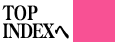
|
